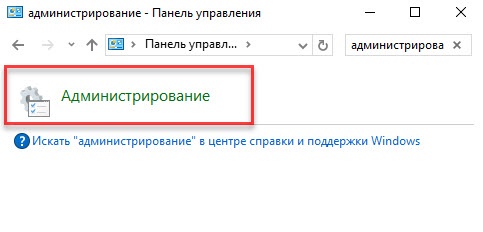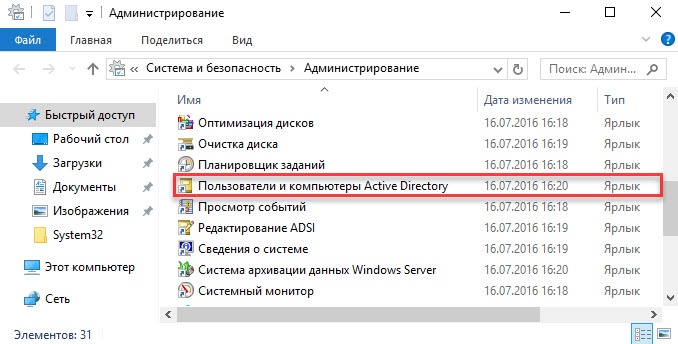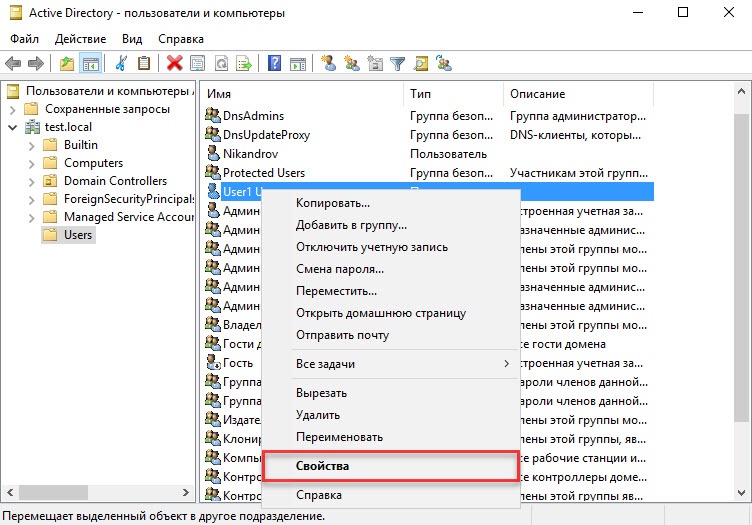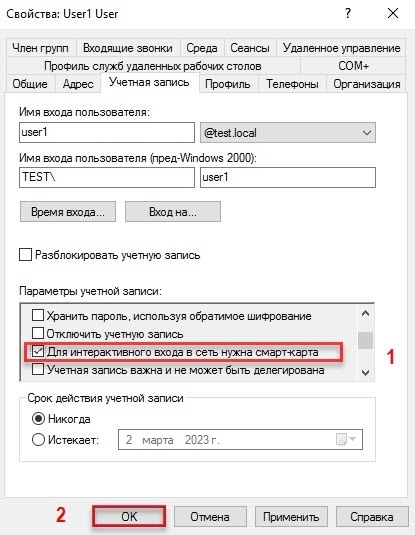Раздел содержит инструкцию по настройке входа в домен по предъявлению токена в операционной системе Windows Server 2022.
Для настройки необходим необходимы:
- компьютер с установленной операционной системой Windows 2022 Server Rus
...
- ;
- установленные Драйверы Рутокен;
- дистрибутив ОС.
Необходимые условия:
- операционная система настроена как Контроллер домена
...
- ;
- установлены Службы Сертификации
...
- ;
- пользователям выданы сертификаты типа Пользователь со смарт-картой или Вход со смарт-картой.
Все описанные действия производятся с правами администратора системы.
...
Этапы настройки входа в домен по предъявлению токена:
1 этап: Настройка учетных записей учетной записи пользователя.
2 этап: Настройка политик безопасности домена.
3 этап: Настройка клиентской операционной системы.
...
1 этап. Настройка учетной записи пользователя
В первую очередь необходимо настроить учетные записи пользователей.
В этом примере будет настроена учетная запись User — пользователь домена, включенные только который включен только в группу Пользователи домена.
...
- Откройте Панель управления.
- В поле поиска введите слово "администрирование".
Два раза щелкните по названию Администрирование.
В домене под управлением Windows Server 2022 есть возможность одним действием запретить всем входить в домен без наличия устройства Рутокен с необходимым сертификатом (пользователь с учетной записью Administrator также не сможет войти в домен без наличия устройства Рутокен). Шаги 2-5 данной инструкции необходимо выполнить только в том случае, если в домене будут пользователи не только с устройствами Рутокен, но и использующие альтернативные способы аутентификации (пароли, биометрические данные и т. д.). При этом шаги 9-10 надо пропустить.
- Два раза щелкните по названию Пользователи и компьютеры Active Directory.
- В левой части окна оснастки щелкните по названию папки Users.
- Щелкните правой кнопкой мыши по имени пользователя, которому будет разрешено входить в домен только при наличии устройства Рутокен, и выберите пункт Свойства.
- В окне свойств пользователя перейдите на вкладку Учетная запись.
- В секции Параметры учетной записи установите флажок Для интерактивного входа в сеть нужна смарт-карта. Нажмите ОК.
- Закрой Закройте окно Active Directory - пользователи и компьютеры.
- Аналогичным образом настройте другие учетные записи в домене. Для таких пользователей вход в домен будет доступен только при наличии устройства Рутокен с сертификатом, выданным администратором домена.
...